VMware Workstation如何自定义屏幕截图路径?VMware Workstation是一款虚拟计算机软件,功能强大可以进行开发测试部署等操作,那么有小伙伴知道VMware Workstation怎么自定义屏幕截图路径吗,这里小编就给大家详细介绍一下VMware Workstation自定义屏幕截图路径的方法,大家感兴趣的话可以来看一看。
VMware Workstation如何自定义屏幕截图路径?
1、双击进入软件,点击上方菜单栏中的“编辑”,选择下方选项中的“首选项”。
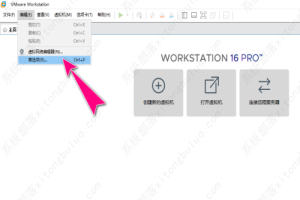
2、进入新窗口后,找到“将屏幕截图保存到”一栏,将其右侧的选项框选为“浏览自定义位置”。
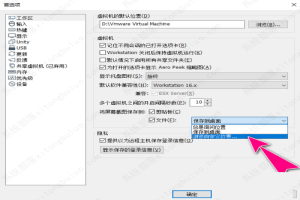
3、在弹出的窗口中,根据自身需求,选择一个合适的保存路径。
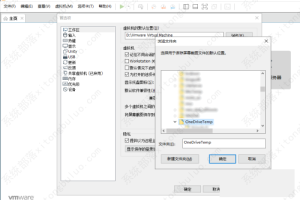
4、最后点击确定即可,
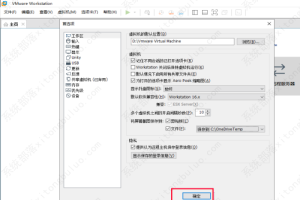 总结
总结
以上是真正的电脑专家为你收集整理的VMware Workstation如何自定义屏幕截图路径?的全部内容,希望文章能够帮你解决所遇到的问题。
如果觉得真正的电脑专家网站内容还不错,欢迎将真正的电脑专家推荐给好友。










评论列表